“Màn hình máy tính bị phóng to” bất thường trên máy tính của bạn, điều này sẽ làm ảnh hưởng lớn đến nội dung đang được hiển thị, gây khó chịu cho người dùng. Bài viết dưới đây,hãy cùng Laptop Minh Khoa tìm hiểu nguyên nhân cách khắc phục của lỗi ”Màn hình máy tính bị phóng to”.
Xem thêm 7 cách sửa lỗi màn hình laptop bị nhiễu đơn giản
Bạn đang đọc: Màn Hình Máy Tính Bị Phóng To – Laptop Minh Khoa
Nguyên nhân màn hình máy tính bị phóng to
- Máy tính của bạn bị thiếu Driver Card màn hình.
- Bạn vô tình chọn sai độ phân giải, cụ thể là độ phân giải bạn chọn lớn hơn độ phân giải mà màn hình có thể hiển thị được nên màn hình lúc này sẽ bị phóng to.
- Card màn hình được lắp đặt trong máy tính của bạn đang sử dụng driver cũ không tương thích và không tương thích với hệ điều hành
Cách khắc phục
Màn hình máy tính bị phóng to
Dùng con lăn chuột để sửa màn hình máy tính bị phóng to
Bạn nhấn giữ phím Ctrl thực thi rê con lăn trên chuột theo hướng kéo xuống để giảm kích cỡ của màn hình về kích cỡ bạn mong ước .
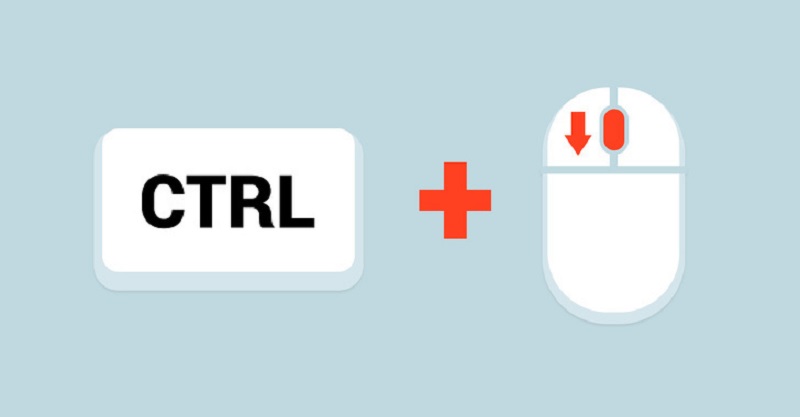
Dùng đến các phím tắt để sửa màn hình máy tính bị phóng to
Khi thấy màn hình máy tính của bạn bị phóng to hơn bình thường, lúc này bạn nhấn tổ hợp phím Ctrl + Shift + cuộn lên xuống để điều chỉnh độ to nhỏ của màn hình.
Trong trường hợp sử dụng tổng hợp phím trên không được, tùy mục địch to nhỏ mà bạn mong ước, bạn hoàn toàn có thể dùng những tổng hợp phím sau đây :
Phím Ctrl và dấu + để tăng kích thước màn hình.
Phím Ctrl và dấu – để giảm kích thước của màn hình.
Phím Ctrl và số 0 để đưa màn hình về kích thước mặc định.
Xem thêm Cách khắc phục lỗi màn hình laptop bị trắng xóa
Dùng công cụ Custom Scaling để sửa màn hình máy tính bị phóng to
Ngoài sử dụng phím như đã nói phía trên, bạn hoàn toàn có thể dùng đến công cụ Custom Scaling. Công cụ Custom Scaling hoàn toàn có thể được cho phép màn hình máy tính của bạn hiển thị được kích cỡ có tỷ suất lớn hơn so với size chuẩn bắt đầu .
Cách sử dụng như sau :Bước 1: Nhấn tổ hợp phím Windows + I. Chọn System.
Bước 2: Chọn Display. Kéo thanh trượt ở mục Change the size of text, apps, and other items điều chỉnh về mức 100%.
Bước 3: Thay đổi độ phân giải ở mục Display Resolution.
Dùng Magnifier để sửa màn hình máy tính bị phóng to
Cách để bạn khởi chạy Magnifier để zoom màn hình như sau :
Bước 1: Vào Menu Start ở góc bên trái màn hình, chọn All Programs, chọn Accessories.
Bước 2: Chọn Ease of Access, cuối cùng chọn vào Magnifier.
Bước 3 : Để kiểm soát và điều chỉnh được mức độ thu nhỏ của màn hình bạn nhấn vào nút ( – ) và chỉnh sửa theo tỉ lệ mà bạn mong ước .
Xem thêm Cách sửa lỗi laptop không vào được màn hình chính
Chỉnh màn hình máy tính bị phóng to với hệ điều hành windows 7
Bước 1 : Nhấp chuột phải ngoài màn hình Desktop và sau đó chọn vào mục Screen Resolution
Bước 2 : Chọn vào Advanced display settings để có thể mở cửa sổ điều chỉnh độ phân giải cho màn hình
Bước 3 : Tại mục Resolution các bạn chọn lại độ phân giải phù hợp ( recommended ) rồi nhấn vào OK để lưu lại thiết lập ở trên máy tính
Chỉnh nhỏ các biểu tượng trên màn hình chính
Bước 1: Nhấn chuột phải vào màn hình Desktop. Chọn mục View.
Bước 2: Chọn kích thước điều chỉnh.
Large icons: Hiển thị icon với kích thước lớn.
Medium icons: Hiển thị icon với kích thước trung bình.
Small icons: Hiển thị icon với kích thước nhỏ.
Trên đây là những chia sẻ về “Màn hình máy tính bị phóng to” mà bạn có thể tham khảo và thực hiện. Đặc biệt, trong quá trình sử dụng laptop, sẽ không tránh khỏi những lỗi và sự cố về laptop mà bạn không thể tự khắc phục, lúc này việc của bạn là chọn một cơ sở uy tín để được sửa chữa và tư vấn. Mách nhỏ bạn một nơi sửa chữa uy tín tại thành phố Đà Nẵng đó chính là Công ty sửa chữa laptop Minh Khoa ngụ tại 155 Hàm Nghi, Hải Châu, Đà Nẵng.
Xem thêm Thay Màn Hình Laptop Tại Đà Nẵng
Bài viết tham khảo:
Bài viết này có có ích không ?
Đánh giá 0 / 5. Số lượt nhìn nhận : 0 Hãy là người tiên phong nhìn nhận bài viết. Chia sẻ Laptop Minh Khoa
Source: https://suanha.org
Category : Điện Máy